在使用Windows 11操作系统的过程中,有时可能会遇到图片文件无法正常打开的情况,这对于日常浏览、编辑或分享图片造成了不小的困扰。导致这一问题的原因多样,可能是图片文件本身存在问题,或者是系统默认图片查看器设置不当,亦或是相关软件组件缺失或损坏等。为帮助您快速解决这一问题,下面将带来详细的解决方案,一起来看看吧。
1、点击左下角任务栏中的"开始",选择选项列表中的"设置"。
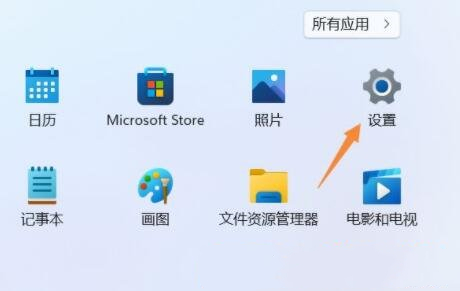
2、进入到新的界面后,点击左侧栏中的"应用",随后点击右侧中的"应用和功能"选项。
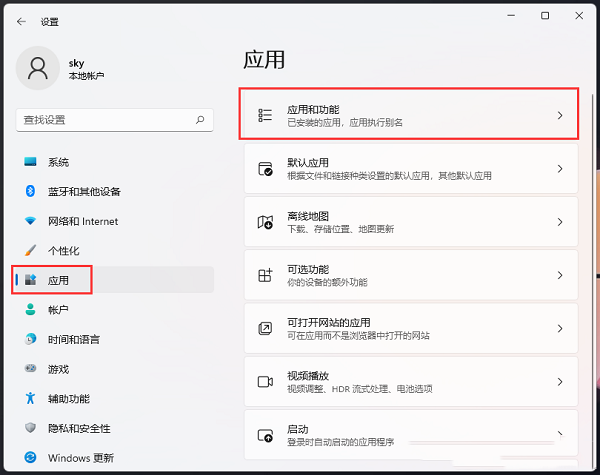
3、然后找到"照片",点击其右侧的三个点图标,选择列表中的"高级选项"。
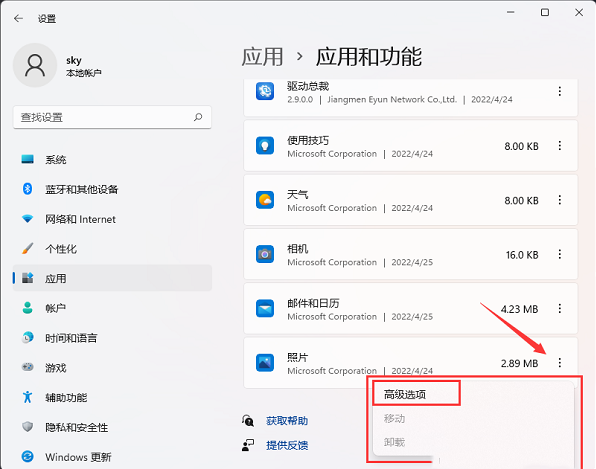
4、最后点击其中的"修复"按钮即可。

| 系统问题 | |||
| 操作延迟高 | 桌面频繁刷新解决方法 | 只能打英文不能打字 | 查看电池损耗百分比 |
| 无法调整屏幕亮度 | 苹果重装系统win10 | 格式化重装系统 | win11电脑变慢 |
| 重装系统win11 | 服务器未响应修复 | 重装win11系统 | 开机屏闪介绍方法 |
| 删除win11控制面板 | win11电脑慢的解决方法 | win11一键重装教程 | win10重装系统 |
| 系统托盘区域错误解决 | 两个系统切换 | win8系统重装 | 美式键盘删除 |
| 任务栏故障 | 关机按钮消失 | 系统中文语言切换 | 电脑图标不显示 |
| exe文件属性没有兼容性 | 提示文件系统错误-1073740771 | 重建索引 | 记事本打开无响应卡顿 |
| 远程连接失败 | wifi图标消失 | 截图快捷键没反应 | 前面板耳机插孔没声音 |
| 账号锁定不能登录 | saerhdlr.dll文件损坏 | ogg.dll丢失报错 | |